| Интерфейс | - Редактор команд |
Редактор команд
Описание
Редактор команд предназначен для настройки, редактирования и добавления команд в Конструкторе Программ. Подробнее обо всех доступных командах можно прочитать в разделе Команды среды
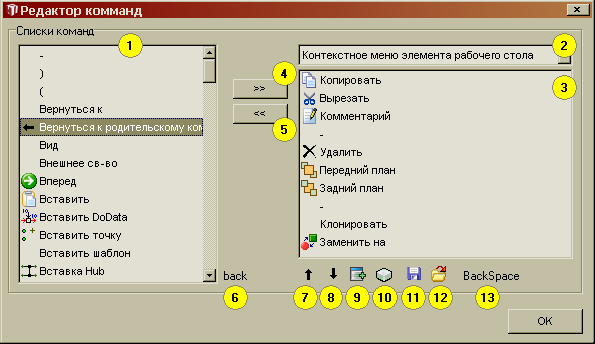
Назначение элементов управления в редакторе команд:
1) Полный список всех команд, которые зарегистрированы в HiAsm. Хранится он в inthiasm.db в таблице commands.
2) Полный список всех меню, которые зарегистрированы в HiAsm. Хранится он в inthiasm.db в таблице menus. С какими именно меню работает HiAsm зависит только от его текущей версии и пользователь не может по своему усмотрению добавлять в этот список новые меню или удалять старые.
3) Список команд, которые содержит выбранное контекстное меню.
4) Добавление в список команд текущего контекстного меню новой команды из списка 1). Если в списке 3) ни одного пункта не выделенно, то новая команда добавится в его конец, в противном случае она будет вставлена после выбранного пункта
5) Удаление выбранной каманды из списка 3)
6) Внутреннее имя команды. Именно это имя используется для ручного вызова или обработки команд среды в плагинах, скриптах и core-схемах.
7) Перемещение выделенного пункта меню в списке 3) вверх на одну позицию
8) Перемещение выделенного пункта меню в списке 3) вниз на одну позицию
9) Добавление новой команды среды в список 1) (если для нее нет ни одного обработчика, то команда будет всегда недоступна)
10) Назначение горячих клавиш для выбранной команды в списке 1). Проверка на совпадение сочетаний не производится поэтому пользователь должен следить за этим самостоятельно.
11) Сохранение текущей конфигурации всех контекстных меню в указанный файл
12) Загрузка конфигурации контекстных меню из файлов
13) Отображение текущего сочетания клавиш для выбранной команды в списке 1)
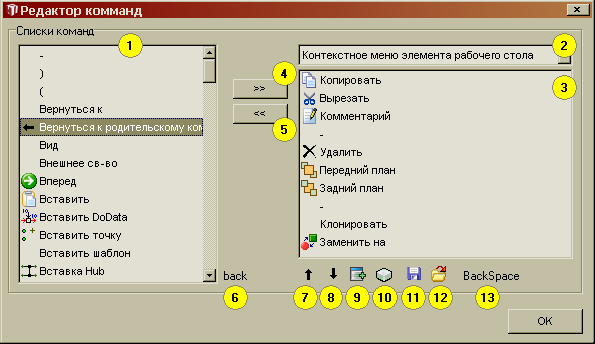
Назначение элементов управления в редакторе команд:
1) Полный список всех команд, которые зарегистрированы в HiAsm. Хранится он в inthiasm.db в таблице commands.
2) Полный список всех меню, которые зарегистрированы в HiAsm. Хранится он в inthiasm.db в таблице menus. С какими именно меню работает HiAsm зависит только от его текущей версии и пользователь не может по своему усмотрению добавлять в этот список новые меню или удалять старые.
3) Список команд, которые содержит выбранное контекстное меню.
4) Добавление в список команд текущего контекстного меню новой команды из списка 1). Если в списке 3) ни одного пункта не выделенно, то новая команда добавится в его конец, в противном случае она будет вставлена после выбранного пункта
5) Удаление выбранной каманды из списка 3)
6) Внутреннее имя команды. Именно это имя используется для ручного вызова или обработки команд среды в плагинах, скриптах и core-схемах.
7) Перемещение выделенного пункта меню в списке 3) вверх на одну позицию
8) Перемещение выделенного пункта меню в списке 3) вниз на одну позицию
9) Добавление новой команды среды в список 1) (если для нее нет ни одного обработчика, то команда будет всегда недоступна)
10) Назначение горячих клавиш для выбранной команды в списке 1). Проверка на совпадение сочетаний не производится поэтому пользователь должен следить за этим самостоятельно.
11) Сохранение текущей конфигурации всех контекстных меню в указанный файл
12) Загрузка конфигурации контекстных меню из файлов
13) Отображение текущего сочетания клавиш для выбранной команды в списке 1)
Контекстные меню
В таблице ниже приведен список контекстных меню с их внешним видом и кратким описанием.
Для изменения параметров отображения графических контекстных меню можно воспользоваться утилитой ValueChanger.exe из пакета Конструктора и исправить строки xm_XXX по своему усмотрению.
| Рисунок | Идентификатор | Описание |
 | el_menu | Контекстное меню элемента рабочего стола. Вызывается при клике правой кнопкой мыши по элементу на рабочем столе Конструктора. |
 | line_menu | Контекстное меню линии связи. Вызывается при клике правой кнопкой мыши по линии связи между двумя элементами. |
 | main | Меню панели управления. |
 | menu | Главное меню программы. |
 | prop_menu | Контекстное меню панели свойств. Вызывается при клике правой кнопкой мыши по свойству в панели Свойств выбранного элемента. |
 | sdk_menu | Контекстное меню рабочего стола. Вызывается при клике правой кнопкой мыши в пустой области рабочего стола. |
 | tabs_menu | Контекстное меню вкладок. Вызывается при клике правой кнопкой мыши по вкладкам открытых документов. |
 | web | Панель управления встроенного браузера. Отображается автоматически при показе встроенного в конструктор интернет браузера. |
 | edit_menu | Контекстное меню редактора кода. Вызывается при клике правой кнопкой мыши в области редактора кода. |
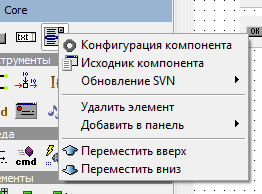 | pal_el_menu | Контекстное меню элемента Палитры элементов. Вызывается при клике правой кнопкой мыши на элементе палитры. |
 | pal_tab_menu | Koнтeкcтнoe мeню вкладки Пaлитpы элeмeнтoв. Вызывается при клике правой кнопкой мыши на вкладке палитры. |
 | pal_menu | Koнтeкcтнoe мeню Пaлитpы элeмeнтoв. Вызывается при клике правой кнопкой мыши в пустой области палитры элементов. |
 | pal_grp_menu | Меню группы палитры элементов. Вызывается при клике правой кнопкой мыши на группе в палитре элементов. |
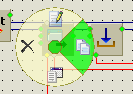 | el_xmenu | Графическое меню элемента рабочего стола. Вызывается при клике и удержании правой кнопки мыши на элементе рабочего стола Конструктора. |
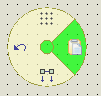 | sdk_xmenu | Графическое меню рабочего стола. Вызывается при клике и удержании правой кнопки мыши на рабочем столе Конструктора. |
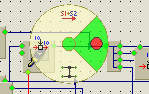 | line_xmenu | Графическое меню линии связи. Вызывается при клике и удержании правой кнопки мыши на линии связи между двумя элементами. |
 | point_menu | Меню точки элемента. Вызывается при клике правой кнопки мыши с зажатым Ctrl на точке элемента. |
Для изменения параметров отображения графических контекстных меню можно воспользоваться утилитой ValueChanger.exe из пакета Конструктора и исправить строки xm_XXX по своему усмотрению.
Добавление команд
На содержимое любого из меню не накладывается никаких ограничений, и оно может состоять абсолютно из любого набора пунктов. Кроме того в Конструкторе предусмотрено ручное добавление команд по пункту 9). В этом случае вы имеете возможность ввести внутреннее имя команды и её описание(или заголовок пункта). Иконку указывать непосредственно нет необходимости, поскольку HiAsm ищет её в папке inticons с именем, совпадающим с названием введенной вами команды(точно так же, как иконка компонента ищется в папке icons по его названию).
*Для возможности редактирования ToolBar и Menu в редакторе команд была введена поддержка "пустой" команды, т.е. команды, которая не выполняет никаких действий и является заголовком пункта, в котором необходимо добавить подменю. Например, для создания пункта "Файл" в главном меню программы нужно нажать кнопку добавления команды и ввести строки:

Однако, в качестве пункта, содержащего подменю может выступать и зарегистрированная команда. В этом случае выполняться она будет в момент показа своего подменю.
*Для возможности редактирования ToolBar и Menu в редакторе команд была введена поддержка "пустой" команды, т.е. команды, которая не выполняет никаких действий и является заголовком пункта, в котором необходимо добавить подменю. Например, для создания пункта "Файл" в главном меню программы нужно нажать кнопку добавления команды и ввести строки:

Однако, в качестве пункта, содержащего подменю может выступать и зарегистрированная команда. В этом случае выполняться она будет в момент показа своего подменю.
BB-code статьи для вставки
Всего комментариев: 0
(комментарии к статье еще не добавлены)
 Поиск
Поиск Друзья
Друзья Администрация
Администрация